在做html页面时,最常用的css就有定位和居中,居中包括垂直居中和水平居中,另外如果是文本的话一般还有两端对齐方式的设置,包含单行文本和多行文本。
css定位
css最常见的有绝对定位(absolute)和相对定位(relative),另外还有 fixed、sticky、static。
- position: static=>静态定位,是position的
默认值,元素框正常生成,也就是没有定位时的正常显示。 - position: absolute=> 是相对于元素
最近的已定位的祖先元素。注意关键词,最近的已定位的,可以帮助理解一篇文中有多个已定位的祖先元素的情况。absolute会脱离文档流 - position: relative=> 相对定位是相对于元素在文档中的初始位置
- position:fixed=> 是相对于屏幕的可视区域定位,也会脱离于文档流。可以用于居于屏幕中间的一些tips等。
- position:sticky=>是CSS3新发布的一个属性,元素并
不脱离文档流,仍然保留元素原本在文档流中的位置。当元素在容器中被滚动超过指定的偏移值时,元素在容器内固定在指定位置。比如设置联系人单独姓的列表头,可以让列表头始终居于该列表的头部位置。
这几个比较好理解,但是要注意使用后是否会脱离文档流。
居中
居中分为水平居中和垂直居中
水平居中
水平居中其实还要分成行内元素和块级元素,块级元素还可以分为定宽和不定宽度。
行内元素
text-align:center//这是最常见的居中方式
块级元素
- 定宽:
margin:0 auto;//该方法只能实现水平居中,不能实现垂直居中。但是对于absolute的元素又可以设置垂直居中 ,关于auto为什么能实现居中,可以点这里看我之前 总结的内容。absolute+子容器设置负margin值(绝对值是子容器宽度的一半),该方法其实还有另外写法。
- 不定宽
display:table; margin:0 auto;//将子元素设置为块级表格来显示(类似),再将其设置水平居中display:absolut; left:50%; transform:translateX(-50%)//父元素设置为相对定位,子元素设置为绝对定位,向右移动子元素,移动距离为父容器的一半,最后通过向左移动子元素的一半宽度以达到水平居中。子容器inline-block 父容器text-align:center,子容器是父容器里面的元素,对父容器设置居中,会让子容器居中显示。注意,text-align具有继承性,子元素中的内容同样也会居中。display:flex; justify-content,flex布局。父容器设置Flex布局,子元素(margin:0 auto)。
多个块级元素居中
flex+justify-content, flex布局,可以设置主轴对齐方式inline-block+父容器text-align:center,该方法同上文不定宽中方法
浮动元素居中
1、通过父子容器都相对定位
.box{
float:left; //浮动
position:relative;
left:50%;
}
p{
float:left; //浮动
position:relative;
right:50%;
}
<div class="box">
<p>浮动</p>
<p>居中</p>
</div>
外部元素加上float,实现浮动。先让子元素跟着父元素一起向右偏移页面的一半,这个时候两个都没居中,再让子元素(也是浮动元素)相对父元素向左偏移父元素的一半,以此来实现居中。
2、flex的justify-content属性,实现水平居中
.parent {
display:flex;
justify-content:center;
}
.chlid{
float: left;
width: 200px; //有无宽度不影响
}
<div class="parent">
<span class="chlid">要居中的浮动元素</span>
</div>
绝对定位
absolute+transform
<style>
.child {
position:absolute; //子元素
left:50%; //子元素移动父元素的一半宽度
transform:translateX(-50%); //子元素移动子元素的一半宽度
}
.parent {
position:relative; //父元素
}
</style>
<div class="parent">
<div class="child">Demo</div>
</div>
垂直居中
-
absolute+负margin#container { position: relative; } #center { position: absolute; top: 50%; left: 50%; margin: -50px 0 0 -50px; } <body> <div id='container'> <div id='center' style="width: 100px;height: 100px;">center</div> </div> </body> -
父元素flex/grid,子元素margin:auto(最简单写法)#container { height: 100px; //须有高度 display: grid; } #center { margin: auto; } -
父元素flex,垂直方式是centeralign-items属性定义flex子项在flex容器的当前行的侧轴(纵轴)方向上的对齐方式。
#container { height: 100vh;//须有高度 display: flex; justify-content: center; align-items: center; } -
absolute+transform(理解同上方水平居中之绝对定位)#container { position: relative; } #center { position: absolute; top: 50%; left: 50%; transform: translate(-50%, -50%); } <body> <div id='container'> <div id='center' style="width: 100px;height: 100px;">center</div> </div> </body> -
子table+margin,父table-cell+vertical-align父元素设置为table,子元素设为table-cell,类似于将div转为table样式。
<style> .parent { width: 400px; height: 400px; display: table-cell; vertical-align: middle; background-color: pink; } .child{ width: 100px; height: 100px; display: table; margin: 0 auto; background-color: cyan; } </style> </head> <body > <div class="parent"> <div class="child">hello,world</div> </div> </body>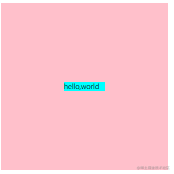
两端对齐
两端对齐分单行和多行
一帮来说,如果是多行文字,一般都是前n-1行两端对齐,最后一行默认,因此对于两端对齐来说,分为单行和多行理解更好。
多行文字
justify-content有两种方式,看图理解会更好一点。
justify-content: space-around

justify-content: space-between

text-align:justify
单行文字实现两端对齐(这是主要想分享的)
此方法通过在div内部内容后面添加span元素,span元素内容为空,且padding-left为div内容想实现两端对齐的宽度,div设置为text-align:center。此方法可以实现单行文字的两端对齐,并且对于wkhtmltopdf同样有效呦 !!!
<style>
div {
width: 300px;
text-align: justify;
background-color: aquamarine;
}
div>span {
display: inline-block;
padding-left: 300px;
}
</style>
<body>
<div class="parent">
1 2 3 4 5 <span></span>
</div>
</body>

上方是单行文字,多行文字也可以实现最后一行两端对齐。
<style>
div {
width: 300px;
text-align: justify;
background-color: aquamarine;
}
div>span {
display: inline-block;
padding-left: 300px;
}
</style>
<body>
<div class="parent">
1 2 3 4 5 1 2 3 4 5 1 2 3 4 5 1 2 3 4 5 1 2 3 4 5 1 2 3 4 5 1 2 3 4 5 <span></span>
</div>
</body>
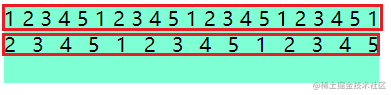
css3增加了许多非常有效的新特性。
如css3选择器、阴影(Shadow)、transform等,了解它们对书写css代码非常有帮助,今天一起来了解一下几个比较重要的吧!
css3选择器
伪类选择器
-
:first-child:选取父元素中的第一个子元素的指定选择器
-
:last-child:选取父元素中的最后一个子元素的指定选择器
-
:nth-child(n):选取父元素中的第n个子元素的指定选择器
这里n还以选择取2n+1,或者2n来选择奇数元素或者偶数元素 -
:disabled 选择每一个禁用的输入元素
-
:checked 选择每个选中的输入元素
@Font-face 特性
Font-face 可以用来加载字体样式,而且它还能够加载服务器端的字体文件,让客户端显示客户端所没有安装的字体。
@font-face {
font-family: xxx;
src: url('https://..../xxx.ttf');
font-weight: normal;
font-style: normal;
}
圆角 border-radius
一个div有四个角,有时候不需要四个角都设置radius,css提供了选择单个角设置radius的方法
border-bottom-right-radius: //取消右下角radius
border-top-right-radius: //取消右上角radius
border-bottom-left-radius: //取消左下角radius
border-top-left-radius: //取消左上角radius
border-radius:0px //取消radius
阴影(Shadow)
1、text-shadow属性,可实现文字阴影效果;
2、box-shadow属性,可实现边框阴影效果;
Transition 过渡效果
transition 属性是一个简写属性,用于设置四个过渡属性:
- transition-property:规定设置过渡效果的 CSS 属性的名称。
- transition-duration:规定完成过渡效果需要多少秒或毫秒。
- transition-timing-function:规定速度效果的速度曲线。
- transition-delay:规定速度效果的速度曲线。
transform:2D转换效果,旋转、缩放、移动或者倾斜
transform:rotate(45deg);//旋转方向为顺时针方向。
transform:scale(0.5);//缩小一半
transform:scale(0.5,2);//水平方向缩小一半,垂直方向放大一倍。
transform:skew(30deg,30deg);//水平方向上倾斜``30``度,垂直方向上倾斜``30``度。
transform:skew(30deg);//只在水平方向上进行倾斜,垂直方向上不倾斜。
transform:translate(50px,50px);// 水平方向上移动``50px``,垂直方向上移动``50px``
transform:translate(50px);//只在水平方向上进行倾斜,垂直方向上不倾斜。
transform:translate(150px,200px) rotate(45deg) scale(1.5);//对一个元素使用多种变形的方法
//使用rotateX方法、rotateY方法、rotateZ方法使元素围绕X轴、Y轴、Z轴旋转,在参数中加入角度值,
//角度值后面跟表示角度单位的deg文字即可,旋转方向为顺时针旋转。
transform:rotateX(45deg);
transform:rotateY(45deg);
transform:rotateZ(45deg);
transform:rotateX(45deg) rotateY(45deg) rotateZ(45deg);
transform:scale(0.5) rotateY(45deg) rotateZ(45deg);
Animation动画特效
CSS 中的动画类似于 flash 中的逐帧动画,表现细腻并且非常灵活,使用 CSS 中的动画可以取代许多网页中的动态图像、Flash 动画或者 JavaScript 实现的特殊效果。
先了解下@keyframes 规则,@keyframes 规则用来定义动画各个阶段的属性值,类似于 flash 动画中的关键帧。
CSS 中提供了如下所示的动画属性:
- animation-name:设置需要绑定到元素的动画名称;
- animation-duration:设置完成动画所需要花费的时间,单位为秒或毫秒,默认为 0;
- animation-timing-function:设置动画的速度曲线,默认为 ease;
- animation-fill-mode:设置当动画不播放时(动画播放完或延迟播放时)的状态;
- animation-delay:设置动画开始之前的延迟时间,默认为 0;
- animation-iteration-count:设置动画被播放的次数,默认为 1;
- animation-direction:设置是否在下一周期逆向播放动画,默认为 normal;
- animation-play-state:设置动画是正在运行还是暂停,默认是 running;
- animation:所有动画属性的简写属性。
总结
css3还添加了一些其它的比较好用的新特性,如:
弹性盒模型 display: flex;
多列布局 column-count: 2;
颜色透明度 color: rgba(0, 0, 0, 0.75);
文字溢出 text-overflow:ellipsis;























 2785
2785











 被折叠的 条评论
为什么被折叠?
被折叠的 条评论
为什么被折叠?










